パソコンのリセット方法
更新日: 2021年6月24日 著者: 前田 知伸
「リセット」と言えば、ファミリーコンピュータのリセットを思い出します。リセットボタンを押すと、初期状態に戻ります。もちろん、初期状態なので途中までのデータは無くなります。
話をパソコンに戻してパソコンも使用していると、データやアプリが増えていきます。増えていくと、パソコンの動作が不安定になる場合があります。そういった時に、「リセット」=「リカバリ」を行いましょう。そうすると、パソコンも購入時(工場出荷状態)に戻すことができます。
1. リカバリの前に
リカバリをすると、データやアプリ、メールなどが消えてしまいます。そのまえにパソコンのバックアップをしましょう。
2. リカバリ方法
リカバリの方法には、大きく2種類あります。それぞれの使用方法について紹介します。
- リカバリディスク(CD・DVD)を使用する
- DtoD領域を使用する
3. リカバリディスクからリセット
購入時に付属してくるリカバリディスク(CD・DVD)を使用します。30分ほどで、工場出荷時に初期化することができます。
- PCの電源を入れる
- リカバリディスクを投入 ※BIOS等で起動順をDVDドライブ優先にしましょう
- リカバリモードで起動
- 画面に従って進める
4. DtoD領域からリセット
DtoD領域とは、HDD内にあるリカバリデータのことです。先ほど紹介のリカバリディスク無しで、同じようにリカバリすることができます。※リカバリ領域分(数GB)はHDDのデータ領域は少なくなります。同じく、30分ほどで、工場出荷時に初期化できます。
- PCの電源を入れる
- 「F11」や「サポート」ボタンなどを押す
- リカバリモードで起動
- 画面に従って進める
パソコンのリセットについて
リセットとは。初期化・リカバリのことを指します。ウイルス感染やPCの調子が悪くなったら、リカバリディスクなどを使用して初期状態に戻しましょう。ただし、リセット(初期状態)=データ消去ではありません。データ消去は、別途的確に行いましょう。
当社(パソコン廃棄.com)などのリサイクル業者に無料で回収しています。自分でデータ消去が出来ない場合でも、データ消去も無料でしてもらえるので処分もできて、一石二鳥です。
パソコン無料廃棄キャンペーン中!!

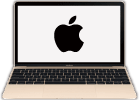

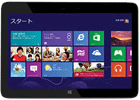


メーカー、年式、型番、動作不良の有無は問いません。
データは確実に消去を行なっておりますので、ご安心下さい。
詳しくはパソコン廃棄.comを参照ください。






